Tilbage til listen
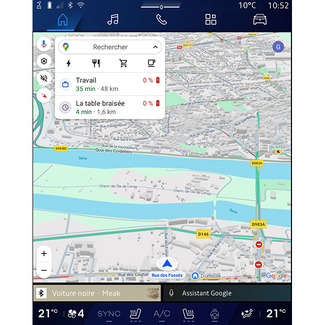
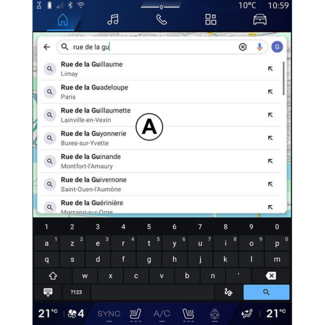
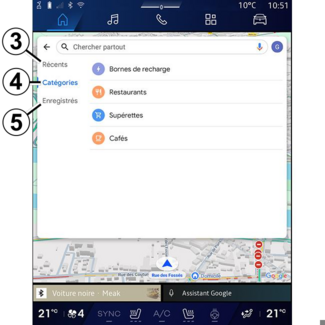
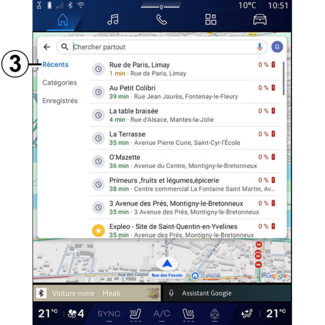
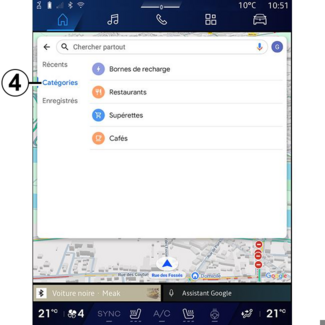
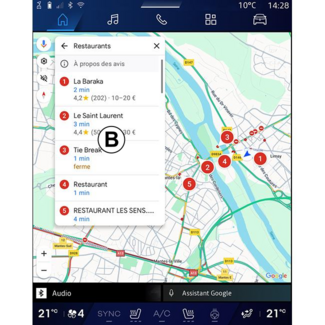
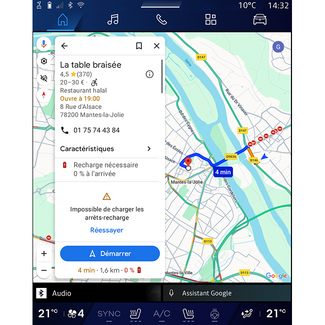
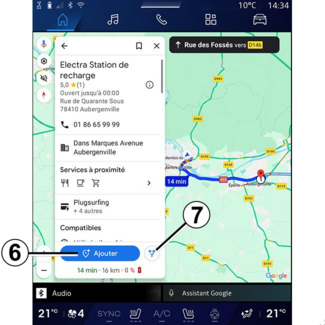
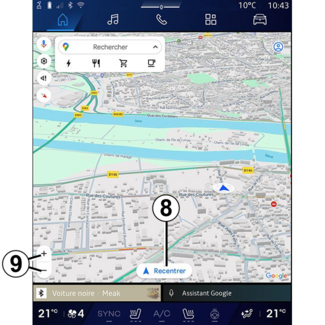
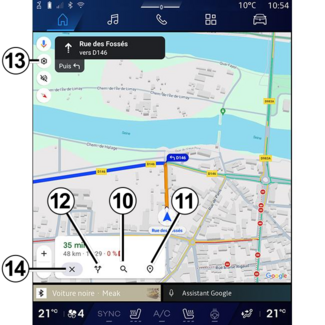
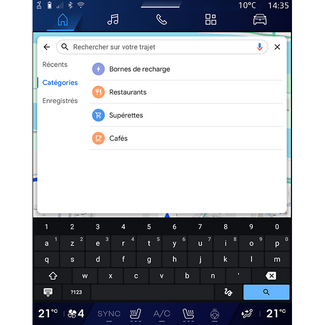
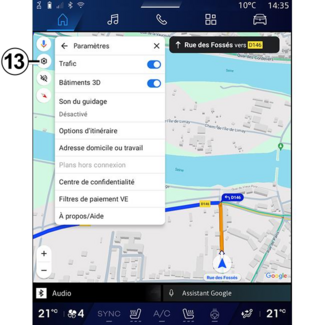
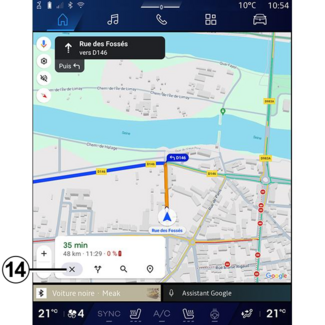

Universet "Navigation"
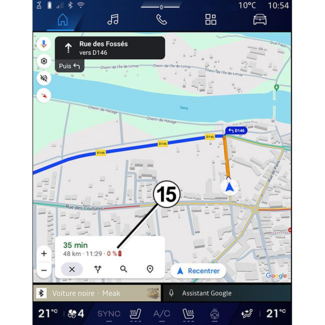
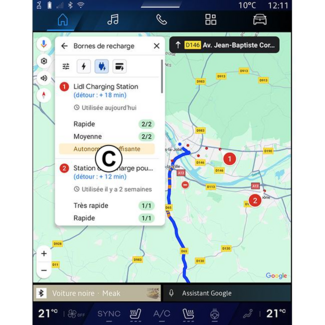
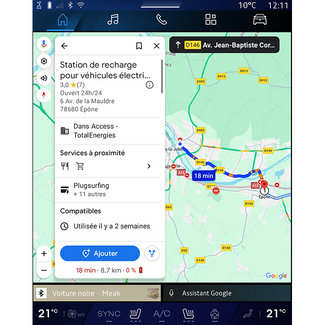
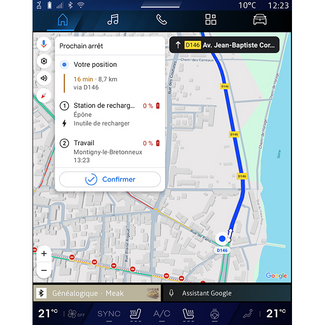
Indtastning af en destination
Indtastning af en destination
Indtastning af en destination
ADVARSEL
Forholdsregler angående navigation
Brug af navigationssystemet erstatter på ingen måde førerens ansvar eller årvågenhed
under kørsel.
ADVARSEL
Af sikkerhedshensyn bør indstillingerne udføres, mens bilen holder stille.
Rådet
Visse funktioner er kun tilgængelige, mens køretøjet holder stille.
Fra "Navigation"-universet  1 skal du trykke på søgebjælken til destination 2.
1 skal du trykke på søgebjælken til destination 2.
 1 skal du trykke på søgebjælken til destination 2.
1 skal du trykke på søgebjælken til destination 2.
Anvendelse af stemmegenkendelse for at indtaste en adresse
Aktivér stemmekommando, og sig derefter navnet på en by, et nummer og/eller gadenavn,
et destinationsområde.
For mere information, se afsnittet om "Brug af stemmegenkendelse" ANVENDELSE AF STEMMEGENKENDELSE.
Bemærk: For at få adgang til alle navigationsfunktioner skal du oprette forbindelse til din
Google®-konto.

Fra destinationssøgebjælken 2 kan du få adgang til:
- Seneste destinationer.
- Kategorier (POI: interessepunkter).
- Gemte adresser (hjem, arbejde, favoritter osv.).
Bemærk: aktivering af placering og deling af data er påkrævet for at bruge onlinedestinationssøgefunktionen.
Der henvises til kapitlet "Aktivering af tjenester" AKTIVERING AF TJENESTER.
Destinationerne "Hjem" og "Arbejde"
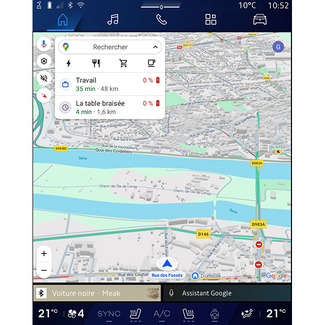
Fra søgelinjen kan du køre navigationsvejledning til din placering "Hjem" eller "Arbejde".
Når du vælger "Hjem" eller "Arbejde" første gang, anmoder systemet dig om at registrere
en adresse.
Bemærk: Multimediesystemet kan kun gemme én hjemme- og arbejdsadresse.
Søgning efter en adresse
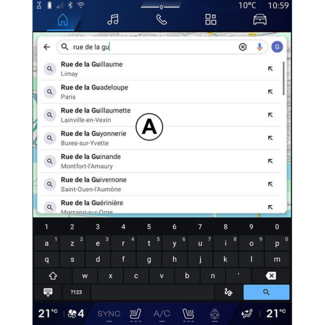
I søgelinjen 2 kan du indtaste en delvis eller en hel adresse (land, by, postnummer, gade, gadenummer,
vejkryds osv.).
Når du begynder at skrive bogstaver, foreslår systemet lignende gadenavne. Du kan:
- Trykke på gadenavnet, der vises på skærmen, for at godkende dit valg.
- Gennemse listen A med foreslåede gader for at se den komplette liste, der svarer til din søgning.
Søg efter en destination
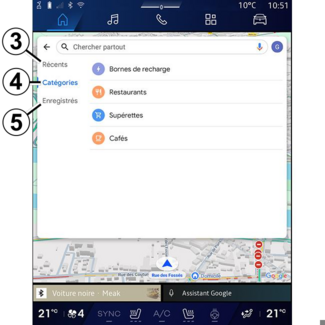
Fra destinationssøgebjælken 2 kan du få adgang til fanerne for følgende forskellige typer destinationer:
- "Seneste" 3.
- "Kategorier" 4.
- "Gem" 5.
Seneste destinationer 3
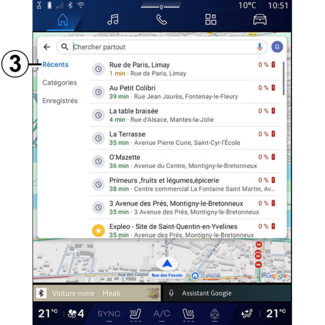
På søgelinjen skal du vælge fanen "Seneste" for at få adgang til listen over senest
anvendte destinationer. Disse gemmes automatisk fra multimediesystemet og fra de af
enhederne, der er tilsluttet din "Google®"-konto.
Vælg en destination for at starte vejledning.
Destinationer efter kategori 4
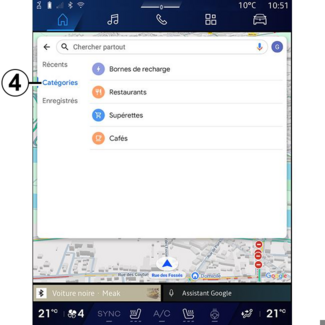
På søgelinjen skal du vælge fanen "Kategorier" for at få adgang til en liste over
POI-kategorier (interessepunkt):
- "Tankstationer"/"Ladestationer"
- "Restauranter".
- "Dagligvarebutikker".
- "Caféer".
Et POI (interessepunkt) er en service, et etablissement eller en turistattraktion, der ligger
i nærheden af et sted (startstedet, destinationsbyen, på vejen osv.).
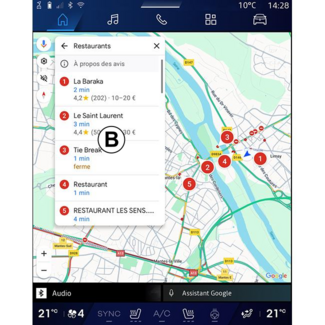
Når du har valgt en kategori, viser multimediesystemet en liste over POI i B og på kortet. Du kan:
- Trykke på POI, som er vist ved B, for at bekræfte dit valg.
- Gennemse listen B over viste POI for at få adgang til den komplette liste for din søgning.
Bemærk: Listen over POI opdateres i realtid af "Google Maps™".
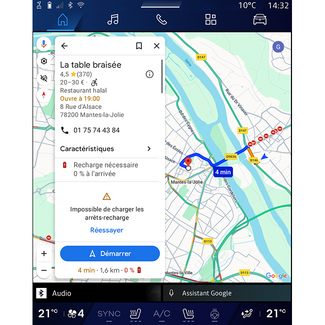
Når du har valgt en POI viser multimediesystemet følgende oplysninger (hvis de er tilgængelige):
- Adresse, åbningstider, bedømmelser, osv.
- Telefonnummer.
- Anslået ankomsttidspunkt.
- Ruteoversigt.
- ...
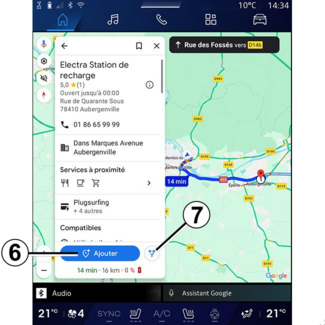
Du kan også søge efter et POI med en rute, der allerede er i gang.
Bemærk: Søgningen efter POI er baseret på din position, når anmodningen foretages. Hvis søgningen er til et andet
geografisk område, skal du indtaste den ønskede placering.
Når du har ledt efter og valgt et POI, viser multimediesystemet oplysningerne (hvis de er tilgængelige) og dets placering
langs den igangværende rute.
Tryk på 7 for at få vist den igangværende rute.
Hvis du vil tilføje et stop ved POI på den igangværende rute, skal du trykke på 6.
"Gem" 5
Du kan få adgang til de steder, du har gemt:
- "Med tekst".
- "Favoritter".
- "Gemt".
- "Vil besøge".
- "Kontakter".
Bemærk: De gemte steder synkroniseres med din Google®-konto, selvom de bruges på andre enheder, der er forbundet til din konto.
"Se kortet"
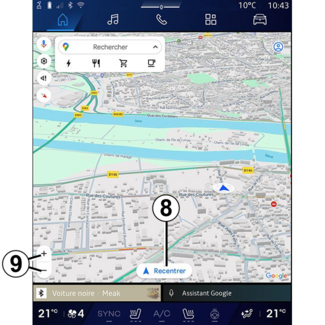
Hvis du vil udforske kortet, skal du flytte det ved at holde fingeren nede på skærmen,
samtidig med at du trækker kortet.
Hvis du vil zoome ind/ud på kortet, skal du trykke på 9-knapperne eller udvide/indsnævre afstanden mellem to fingre på skærmen.
Tryk på knappen "Centrer igen" 8 for at centrere kortet igen.
Indtastning af en destination, mens en rute er i gang
Når en rute er i gang, kan du få adgang til følgende funktioner:
- "Vælg en anden rute" 12.
- "Søg langs ruten" 10.
- "Navigationsindstillinger" 13.
- "Stop navigation" 14.
- "Ruteoversigt" 11.
- ...
"Vælg en anden rute" 12.
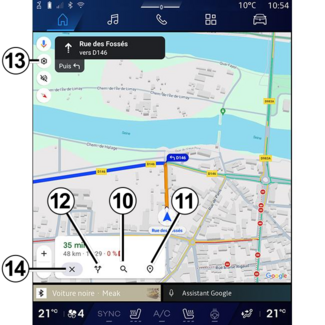
Tryk på 12 for at se de andre ruter, der foreslås af multimediesystemet.
"Søg langs ruten" 10
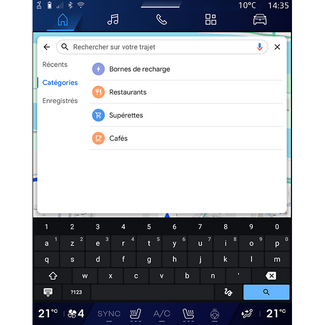
Denne funktion gør det muligt at søge efter og/eller føje en eller flere etaper til
den igangværende rute. Du kan tilføje:
- En søgning ved hjælp af stemmegenkendelse
- "Tankstationer".
- "Ladestandere"
- "Restauranter".
- "Dagligvarebutikker".
- "Caféer".
"Indstillinger" 13
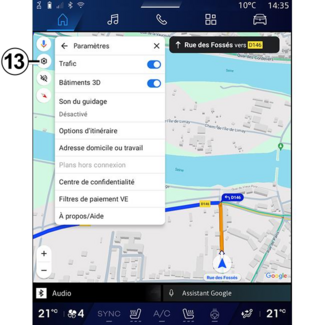
Anvend denne menu til at få adgang til følgende navigationsindstillinger:
- "Trafik".
- "3D-bygninger";
- "Vejledningslyd".
- "Ruteindstillinger".
- "Skift adresse på hjem eller arbejdsplads" (hvis allerede gemt).
- "Offline kort".
- "Fortrolighedscenter".
- "EV-betalingsfiltre";
- "Om/Hjælp".
Se flere oplysninger om de tilgængelige indstillinger i afsnittet "Navigationsindstillinger"
NAVIGATIONSINDSTILLINGER.
"Stop navigation" 14.
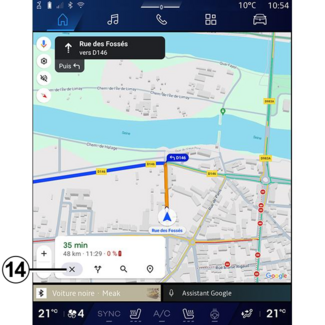
Brug denne funktion til at annullere den aktuelle rute. Tryk på14 for at stoppe aktuel navigation.
"Ruteoversigt" 11

Fra ruteoversigten 11 kan du få vist den igangværende rute samt andre alternative ruter.
Ved at trykke på en af ruterne kan du se rejsen og dens afstand og varighed.
Universet "Navigation"  til el- og hybridbiler
til el- og hybridbiler
Konfigurationen af multimediesystemet afhænger af bilens motor:
- "Servicestation" til hybridkøretøjer og køretøjer med forbrændingsmotor.
- "Ladestation" til el-køretøjer.
Der vises ekstra menuer og forskellige indstillinger.
Særlige funktioner:
- Tjenester skal aktiveres for at få vist tilgængelige ladesteder. Der henvises til kapitlet "Aktivering af tjenester" AKTIVERING AF TJENESTER
- Indtast oplysninger om dit køretøj (f.eks. ladestik) ved at oprette forbindelse til din Google®-konto for at kunne bruge alle navigationsfunktioner.
Indtastning af en destination
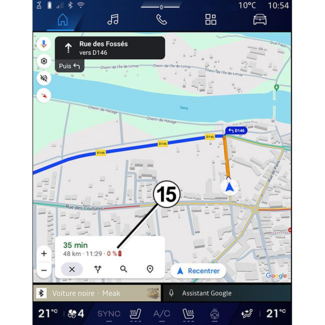
Når du indtaster en destination, informerer multimediesystemet dig, hvis du kan nå
den, i betragtning af dit køretøjs resterende ladeniveau.
Hvis destinationen er tilgængelig, vises den estimerede ladningsprocent på destinationen
i 15.
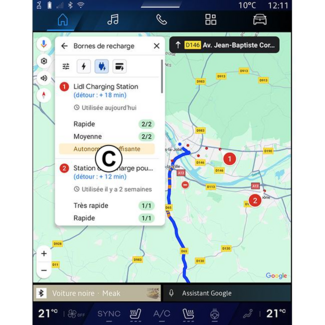
Hvis der kun kræves ét opladningsstop, kan du vælge din ladestation.
Hvis der kræves mere end én opladning for at nå destinationen, beregner multimediesystemet
automatisk en optimeret kombination af ladestationer for at holde den samlede rute
på et minimum.
Du kan se navnene på offentligt tilgængelige ladestationer på listen C samt rejsen og de forskellige steder, hvor ladestationerne er placeret på kortet.
Bemærk: Listen over ladestationer opdateres i realtid af "Google Maps™".
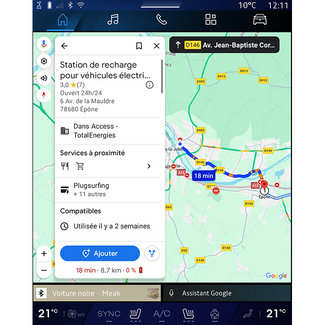
Tryk på en af de viste ladestationer i C for at få vist følgende detaljer:
- Navn, klassificering, åbningstid og adresse.
- Type og antallet af tilgængelige ladestik.
- Tid, afstand og resterende niveau for den estimerede opladning ved ankomst.
- Betalingsmetode.
- ...
Bemærk: Oplysningerne om tilgængeligheden af ladestik, der vises på skærmen, kan ændre sig
under navigationen.
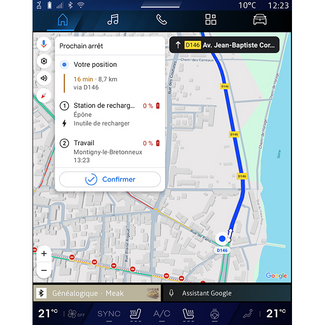
Du kan derefter:
- starte navigationsvejledning til stationen.
- ringe til stationen.
- ...